Pixlr szerkesztő lecke 3 - létrehozni és szerkeszteni rétegek

Ez egy komoly funkciót. Ha érti is, és a saját - és akkor a képek érdekes és egyedi.
Képzeld el, hogy néhány különböző vázlatok papírdarabot. És úgy döntöttünk, hogy összekapcsolják őket egy egységet alkot, anélkül, hogy újra rajz. Ez nem fog működni. Amikor alkalmazása egy lapot egy másik, csak a felső látható. Egy alsó lesz rejtve.
Most, ha arra támaszkodva átlátszó fólia - egy másik kérdés. Alkalmazása során filmek - minden kép lesz látható. Tudod mozgatni őket, módosítsa a forgatás szögét, azaz, hogy egy dal, hogy tetszik.
Tehát hozz létre egy rajzot.

Azonnal megjelenik egy ablak a lehetőségek

A beállítás után az első réteg jelenik meg.
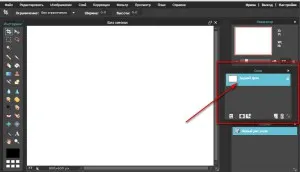
Most a legfontosabb dolog, hogy emlékezzen:
Ma nézzük, nem az összes réteg lehetőséget. Hagyja munka maszkok és stílusok a következő alkalommal.